Να χρησιμοποιείτε πάντα τον προεπιλεγμένο λογαριασμό κατά την προώθηση μηνυμάτων στο Outlook
Kutools για το Outlook
Γενικά, όταν προωθούμε ένα email στο Outlook, θα χρησιμοποιεί αυτόματα τον λογαριασμό email που έχει λάβει αυτό το email για να το προωθήσει. Και αν προωθούν πολλά μαζικά μηνύματα ηλεκτρονικού ταχυδρομείου, θα χρησιμοποιεί τον λογαριασμό email με βάση τον τρέχοντα ενεργό φάκελο. Μερικές φορές, ενδέχεται να έχουμε προσθέσει πολλούς λογαριασμούς email στο Outlook και θα ήταν χαοτική η διαχείριση αυτών των email προώθησης. Εδώ, προτείνω το Χρησιμοποιήστε τον προεπιλεγμένο λογαριασμό για προώθηση μηνυμάτων χαρακτηριστικό, παρέχεται από Kutools για το Outlook, για την αναγκαστική προώθηση τυχόν email με τον προεπιλεγμένο λογαριασμό email.
Να χρησιμοποιείτε πάντα τον προεπιλεγμένο λογαριασμό για την προώθηση μηνυμάτων στο Outlook
- Αυτοματοποιήστε την αποστολή email με Αυτόματο CC / BCC, Αυτόματη προώθηση με κανόνες? στείλετε Αυτόματη απάντηση (Εκτός γραφείου) χωρίς να απαιτείται διακομιστής ανταλλαγής...
- Λάβετε υπενθυμίσεις όπως Προειδοποίηση BCC όταν απαντάτε σε όλους όσο βρίσκεστε στη λίστα BCC και Υπενθύμιση όταν λείπουν συνημμένα για ξεχασμένα συνημμένα...
- Βελτιώστε την αποτελεσματικότητα του email με Απάντηση (Όλα) Με Συνημμένα, Αυτόματη προσθήκη χαιρετισμού ή ημερομηνίας και ώρας στην υπογραφή ή στο θέμα, Απάντηση σε πολλά email...
- Βελτιώστε την αποστολή email με Ανάκληση email, Εργαλεία συνημμένου (Συμπίεση όλων, Αυτόματη αποθήκευση όλων...), Κατάργηση διπλότυπων, να Γρήγορη αναφορά...
Να χρησιμοποιείτε πάντα τον προεπιλεγμένο λογαριασμό για την προώθηση μηνυμάτων στο Outlook
Μετά την εγκατάσταση του Kutools για το Outlook, μπορείτε εύκολα να εφαρμόσετε το Uεπιλέξτε τον προεπιλεγμένο λογαριασμό για προώθηση μηνυμάτων χαρακτηριστικό ως εξής.
Kutools για το Outlook: Ξεκλειδώστε 100 ισχυρά εργαλεία για το Outlook. Δωρεάν δοκιμή 60 ημερών, χωρίς περιορισμούς.Ανακάλυψε περισσότερα... Δοκίμασέ το τώρα!
1. Κλίκ Kutools or Kutools Plus > Επιλογές (στο Επιλογές ομάδα) για να ενεργοποιήσετε το παράθυρο διαλόγου Επιλογές.

2. Στο παράθυρο διαλόγου Επιλογές, ενεργοποιήστε το Προς τα εμπρός και επιλέξτε το Χρησιμοποιήστε τον προεπιλεγμένο λογαριασμό για προώθηση μηνυμάτων επιλογή.

3. Κάντε κλικ στο OK για να αποθηκεύσετε τις ρυθμίσεις.
Από τώρα και στο εξής, θα χρησιμοποιεί πάντα τον προεπιλεγμένο λογαριασμό email για την προώθηση email.
Όταν προωθείτε ένα email, θα προωθηθεί με τον προεπιλεγμένο λογαριασμό email, ανεξάρτητα από τον λογαριασμό email στον οποίο έλαβε αυτό το email. Όταν προωθείτε μαζικά πολλά email, θα προωθηθούν με τον προεπιλεγμένο λογαριασμό email.
Notes
1. Μπορείτε εύκολα να προβάλετε ή να αλλάξετε τον προεπιλεγμένο λογαριασμό email στο Outlook ως εξής:
(1) Κάντε κλικ Αρχεία > Πληροφορίες > Ρυθμίσεις λογαριασμού > Ρυθμίσεις λογαριασμού για να ανοίξετε το παράθυρο διαλόγου Ρυθμίσεις λογαριασμού.
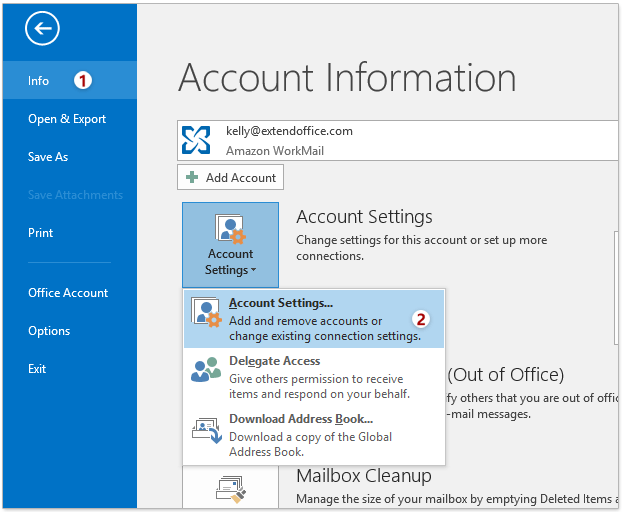
(2) Στο παράθυρο διαλόγου Ρυθμίσεις λογαριασμού, ενεργοποιήστε το Ε-mail καρτέλα και:
- Θα δείτε ότι ο προεπιλεγμένος λογαριασμός email επισημαίνεται με εικονίδιο
 ;
; - Εάν πρέπει να αλλάξετε τον προεπιλεγμένο λογαριασμό email, κάντε κλικ για να επιλέξετε τον λογαριασμό email και, στη συνέχεια, κάντε κλικ στο Ορίσετε ως προεπιλογή κουμπί.

2. Εάν αλλάξετε τον προεπιλεγμένο λογαριασμό email στο Outlook, αυτό είναι Χρησιμοποιήστε τον προεπιλεγμένο λογαριασμό για προώθηση μηνυμάτων Η επιλογή δεν μπορεί να αναγνωρίσει τον νέο λογαριασμό email μέχρι την επανεκκίνηση του Outlook.
3. Ακόμα κι αν έχετε ενεργοποιήσει το Χρησιμοποιήστε τον προεπιλεγμένο λογαριασμό για προώθηση μηνυμάτων επιλογή, το Μαζική προώθηση (ένα χαρακτηριστικό του Kutools για το Outlook, κάντε κλικ για προβολή) θα προωθήσει πολλά email ξεχωριστά με το λογαριασμό email που βασίζεται στον ενεργό φάκελο αλληλογραφίας.
Επίδειξη: Χρησιμοποιείτε πάντα τον προεπιλεγμένο λογαριασμό κατά την προώθηση μηνυμάτων ηλεκτρονικού ταχυδρομείου στο Outlook
Άκρο: Σέ αυτό τό βίντεο, Kutools καρτέλα προστίθεται από Kutools για το Outlook. Εάν τη χρειάζεστε, κάντε κλικ εδώ να έχετε δωρεάν δοκιμή 60 ημερών χωρίς περιορισμό!
Τα καλύτερα εργαλεία παραγωγικότητας γραφείου
Kutools για το Outlook - Πάνω από 100 ισχυρές δυνατότητες για υπερφόρτιση του Outlook σας
🤖 Βοηθός αλληλογραφίας AI: Άμεσα επαγγελματικά email με μαγεία AI -- με ένα κλικ για ιδιοφυείς απαντήσεις, τέλειος τόνος, πολυγλωσσική γνώση. Μεταμορφώστε τα email χωρίς κόπο! ...
📧 Αυτοματοποίηση ηλεκτρονικού ταχυδρομείου: Εκτός γραφείου (Διαθέσιμο για POP και IMAP) / Προγραμματισμός αποστολής email / Αυτόματο CC/BCC βάσει κανόνων κατά την αποστολή email / Αυτόματη προώθηση (Σύνθετοι κανόνες) / Αυτόματη προσθήκη χαιρετισμού / Διαχωρίστε αυτόματα τα μηνύματα ηλεκτρονικού ταχυδρομείου πολλών παραληπτών σε μεμονωμένα μηνύματα ...
📨 Διαχείριση e-mail: Εύκολη ανάκληση email / Αποκλεισμός απάτης email από υποκείμενα και άλλους / Διαγραφή διπλότυπων μηνυμάτων ηλεκτρονικού ταχυδρομείου / Προχωρημένη Αναζήτηση / Ενοποίηση φακέλων ...
📁 Συνημμένα Pro: Μαζική αποθήκευση / Αποσύνδεση παρτίδας / Συμπίεση παρτίδας / Αυτόματη αποθήκευση / Αυτόματη απόσπαση / Αυτόματη συμπίεση ...
🌟 Διασύνδεση Magic: 😊Περισσότερα όμορφα και δροσερά emojis / Ενισχύστε την παραγωγικότητά σας στο Outlook με προβολές με καρτέλες / Ελαχιστοποιήστε το Outlook αντί να κλείσετε ...
???? Με ένα κλικ Wonders: Απάντηση σε όλους με εισερχόμενα συνημμένα / Email κατά του phishing / 🕘Εμφάνιση ζώνης ώρας αποστολέα ...
👩🏼🤝👩🏻 Επαφές & Ημερολόγιο: Μαζική προσθήκη επαφών από επιλεγμένα μηνύματα ηλεκτρονικού ταχυδρομείου / Διαχωρίστε μια ομάδα επαφής σε μεμονωμένες ομάδες / Κατάργηση υπενθυμίσεων γενεθλίων ...
Διανεμήθηκαν παραπάνω από 100 Χαρακτηριστικά Περιμένετε την εξερεύνηση σας! Κάντε κλικ εδώ για να ανακαλύψετε περισσότερα.

